Win10关机被阻止怎么办
1、在电脑桌面右击“开始”按钮
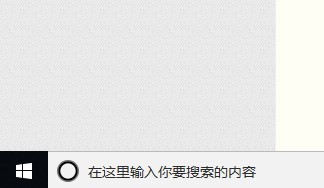
2、在弹出的列表中选择“运行”,点击打开
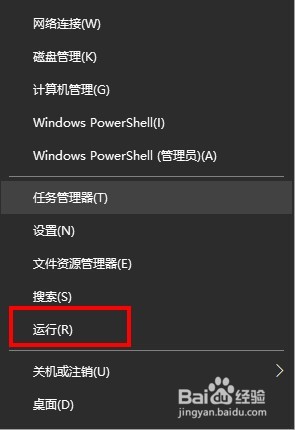
3、在弹出的运行程序输入框中输入regedit,点击确定
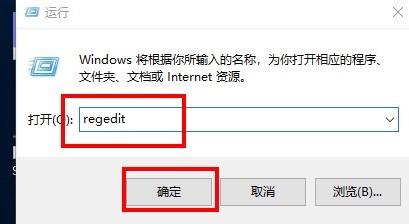
4、进去注册表编辑器,依次点击HKEY_USERS》.DEFAULT》Control Panel》Desktop

5、再鼠标右键选择新建》字符串值
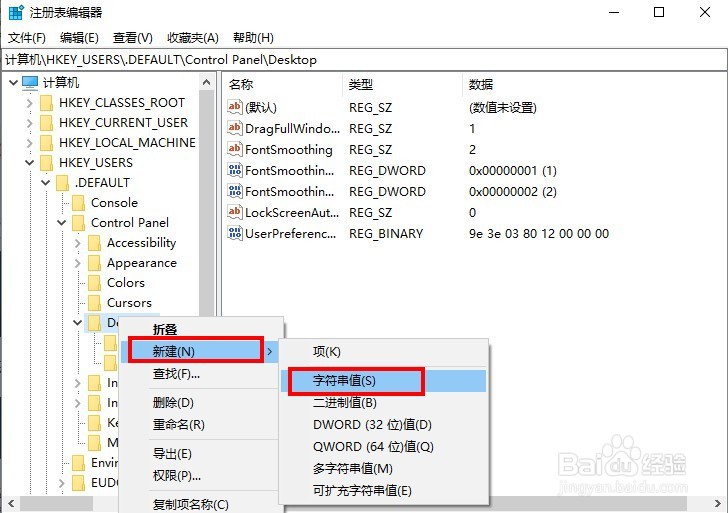
6、新建字符串命名为“AutoEndTasks”,右键修改将值设置为1,点击确定大功告成
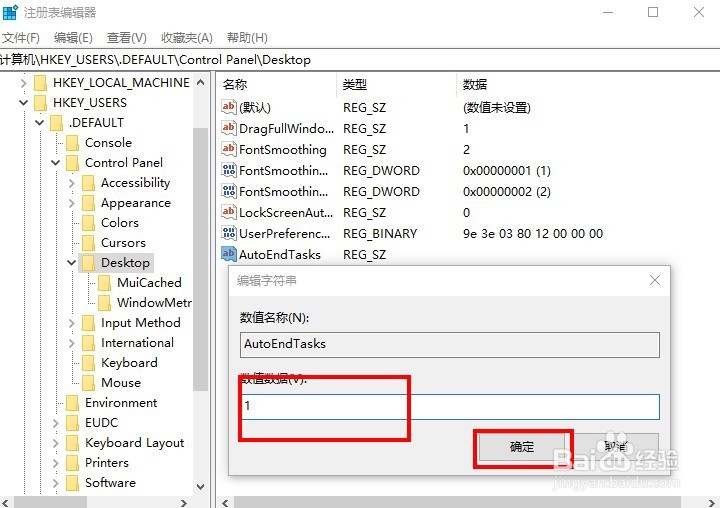
声明:本网站引用、摘录或转载内容仅供网站访问者交流或参考,不代表本站立场,如存在版权或非法内容,请联系站长删除,联系邮箱:site.kefu@qq.com。
阅读量:137
阅读量:191
阅读量:73
阅读量:80
阅读量:139